在进行wps文字处理的过程中,对于文字的字体样式或者是一些参数的修改是操作非常频繁的,在进行文字处理时,会将一些文字进行分页处理,将文字分成左右两边显示,那么这种情况该如何设置呢,一般这种情况就需要使用到分栏功能,在分栏功能页面中,你可以通过设置两栏参数,并且还可以设置一下分栏的分隔线,之后我们选中的文字就会显示在页面的左右两侧,下方是关于如何使用WPS word文档设置左右分页的具体操作方法,如果你需要的情况下可以看看方法教程,希望小编的方法教程对大家有所帮助。
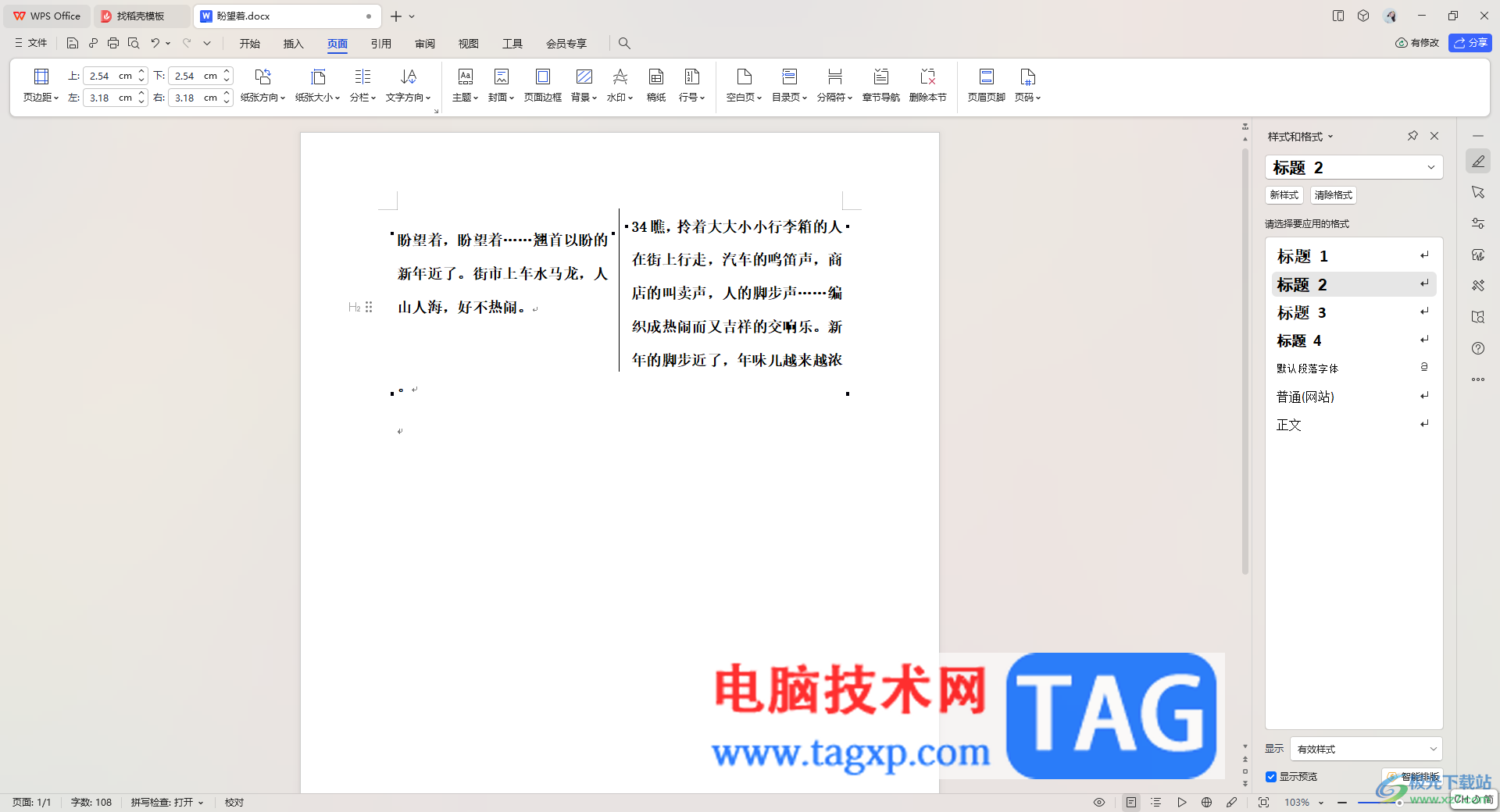
1.直接将我们需要编辑的文档通过WPS打开,如图所示。

2.你可以将打开的文档中的文字选中,之后点击页面顶部的【页面】选项。
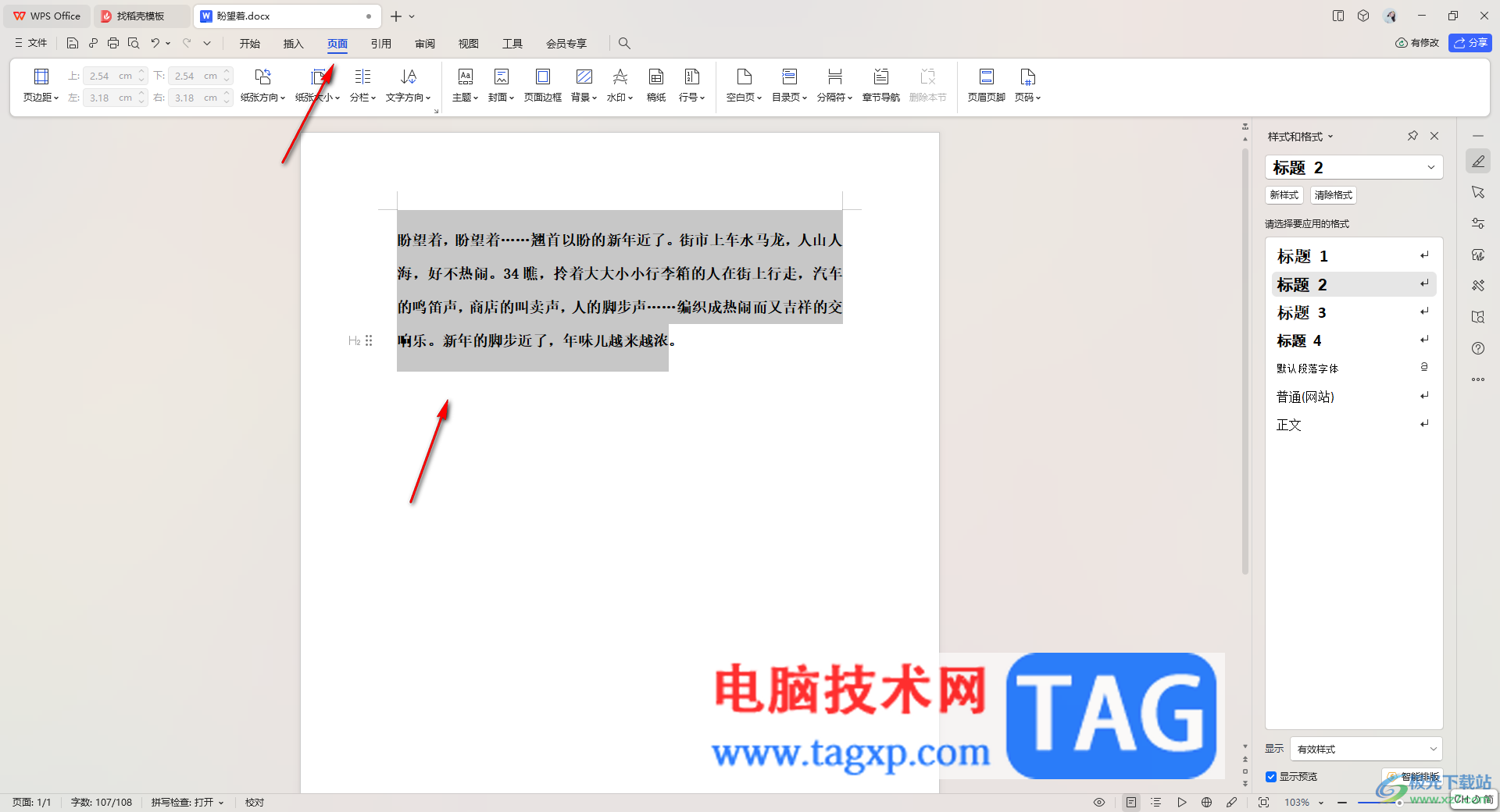
3.随后,我们需要在页面工具栏中,将【分栏】这个选项进行点击,将分栏下拉旁边的箭头图标进行点击一下。
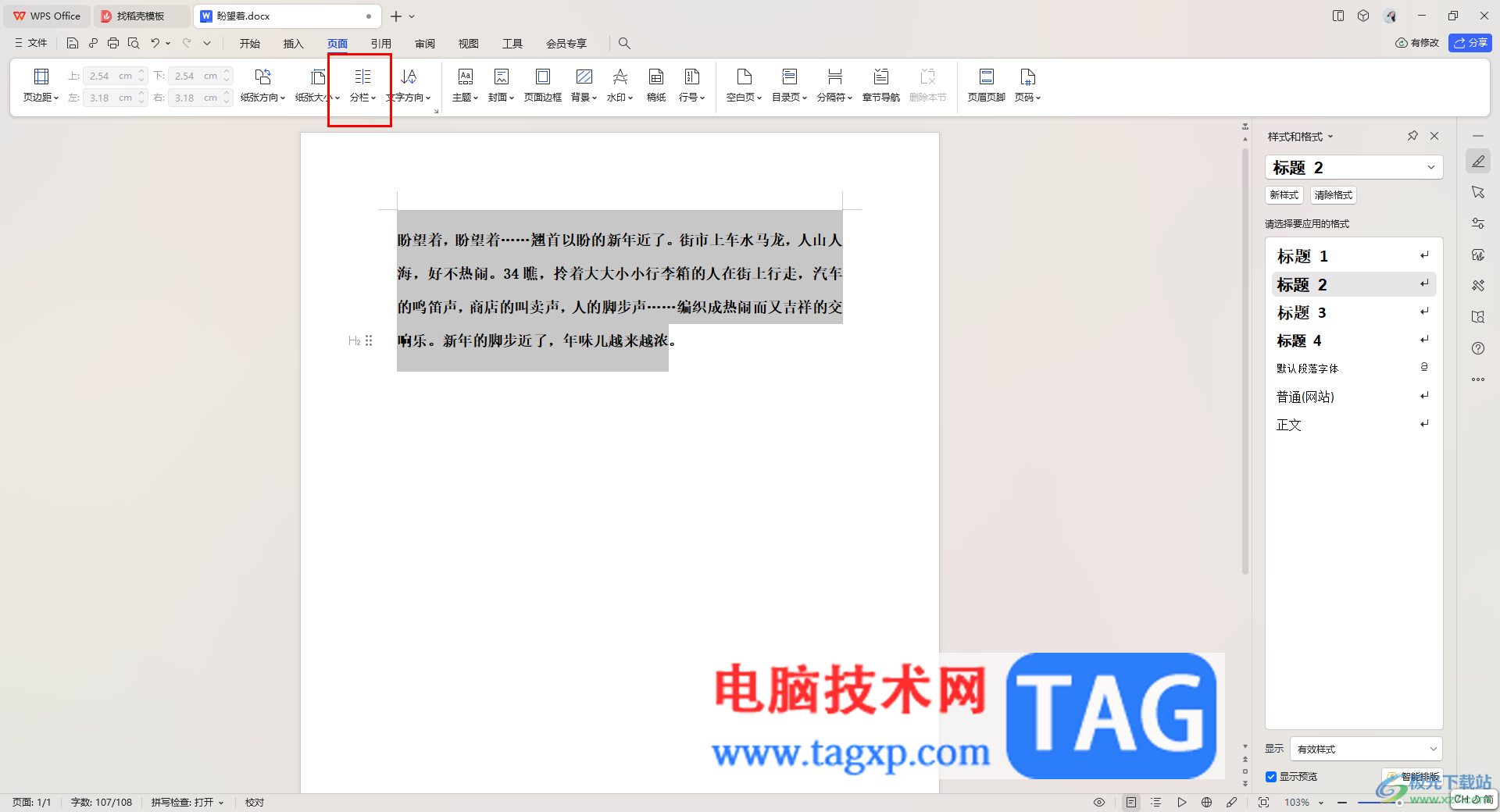
4.那么即可看到一些相关的分栏选项,你可以直接选择【两栏】选项进行设置,如果你想要添加分隔线的话,那么就需要点击【更多分栏】。
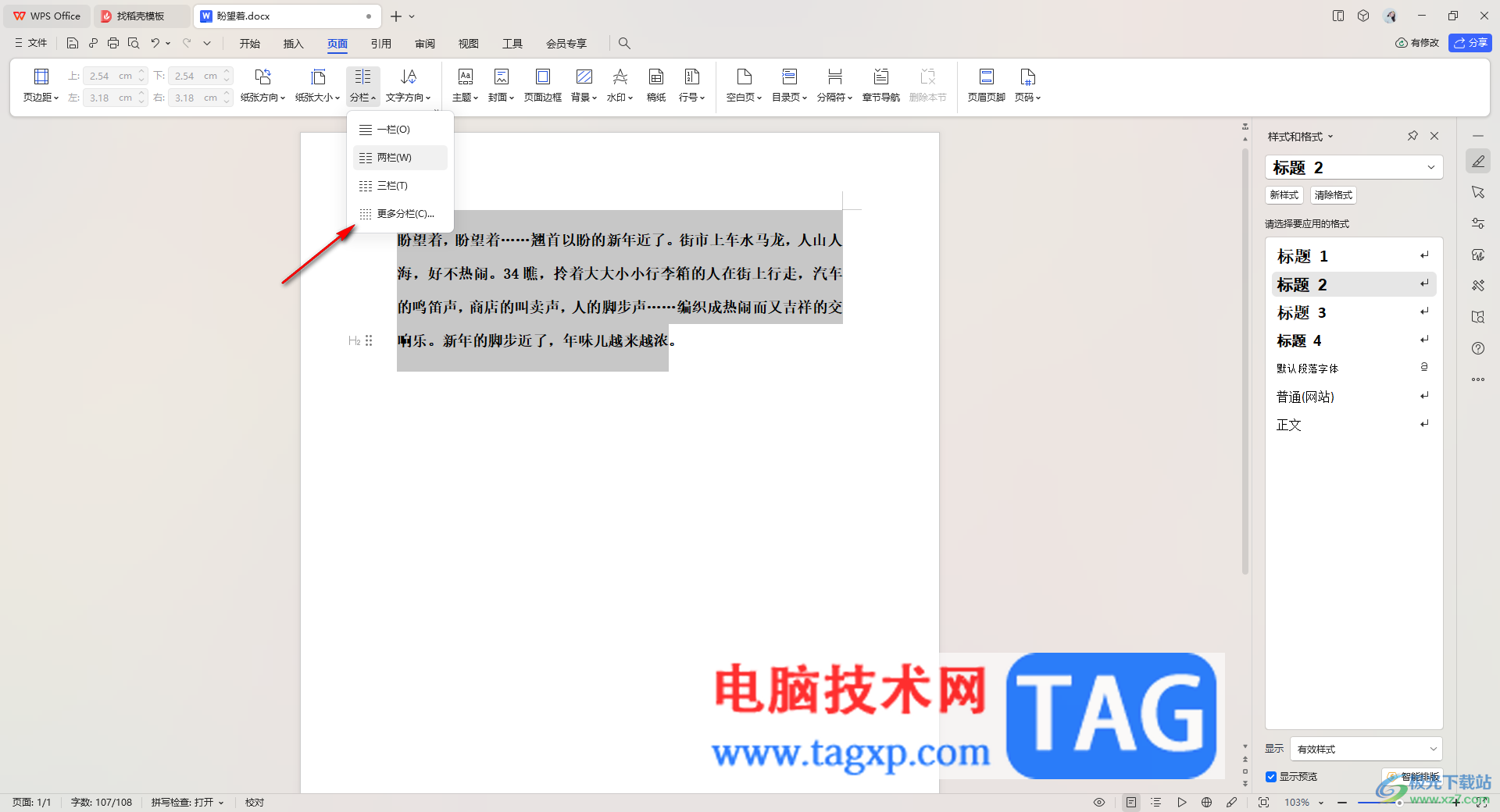
5.在打开的窗口中,选择【两栏】,然后将页面上的【分隔线】选项进行勾选上,之后点击确定选项。
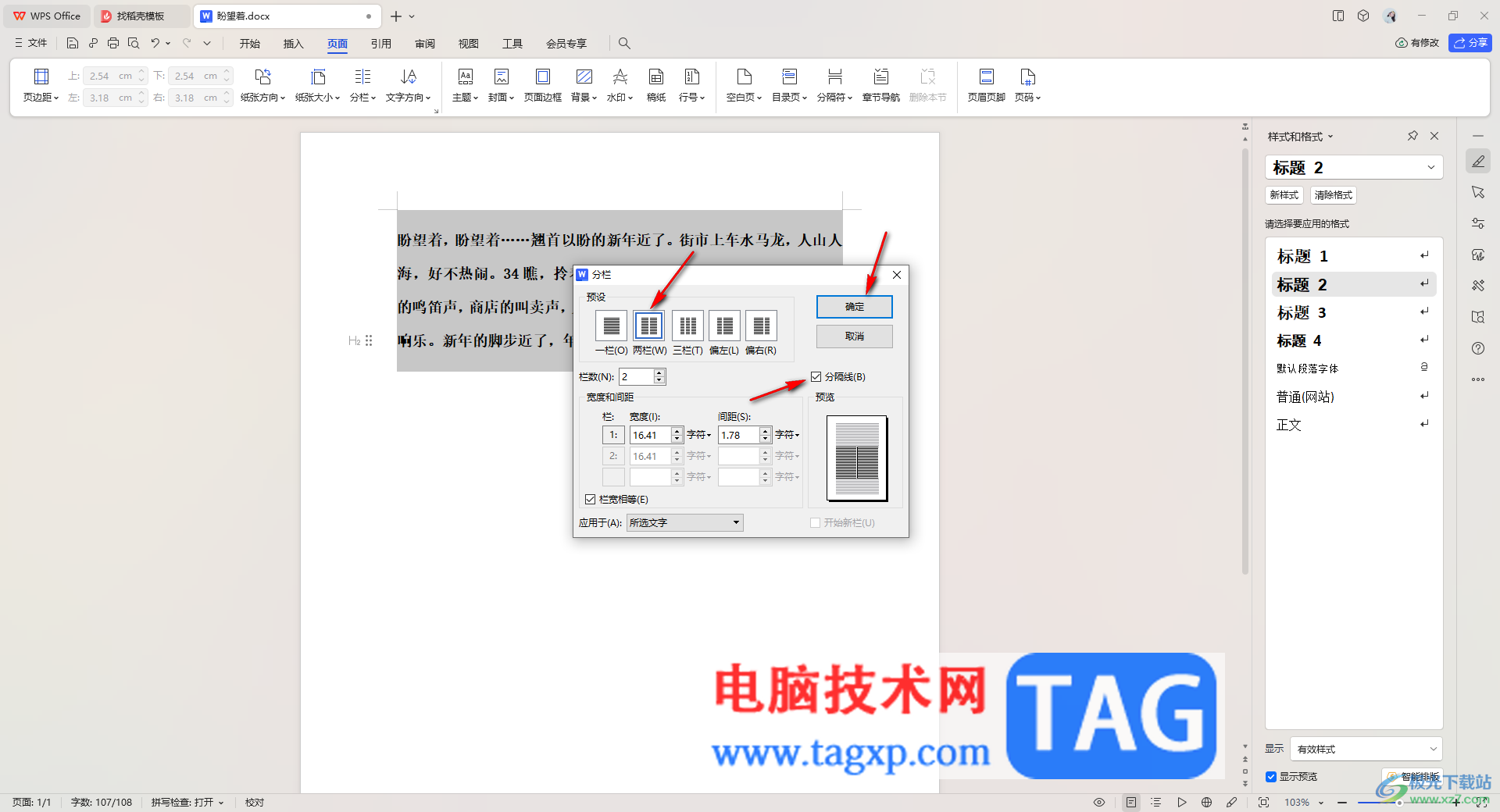
6.这时我们返回到页面中,即可查看到刚刚选中的文字已经变成左右两栏显示了,如图所示。
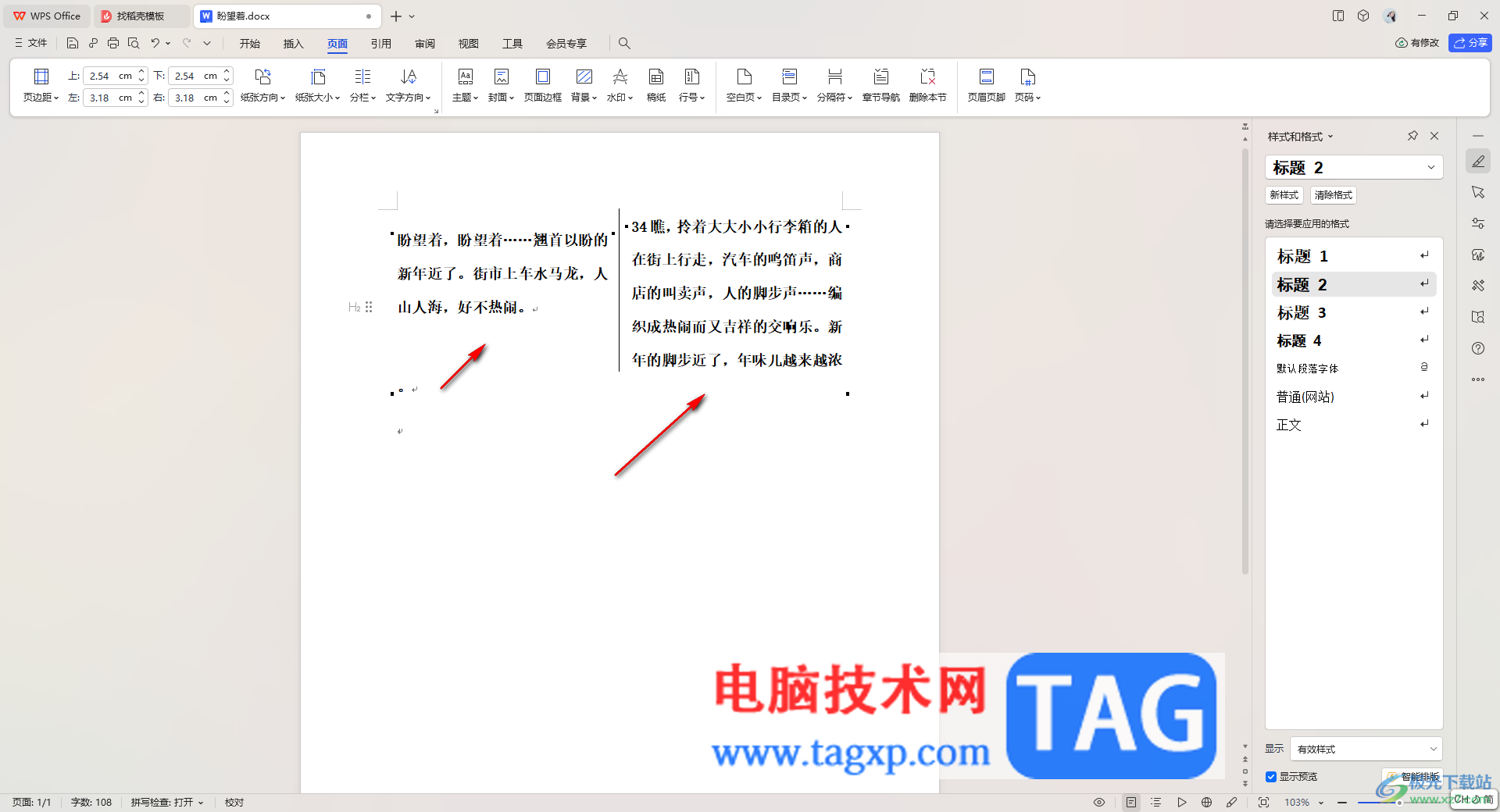
以上就是关于如何使用WPS word文档将文字设置左右两页显示的具体操作方法,我们可以通过分栏功能将我们的文字设置为左右两页显示,并且还可以在其中添加分隔线来区别,操作起来十分的简单,感兴趣的话可以操作试试。
 如何替换旧CPU:更换CPU后需要注意哪些设
如何替换旧CPU:更换CPU后需要注意哪些设
更换旧CPU的过程不仅需要仔细的操作,还涉及到一系列设置调整......
 《暗黑破坏神不朽》60级全地图限时活动
《暗黑破坏神不朽》60级全地图限时活动
暗黑破坏神不朽60级全地图限时活动有很多的副本,很多玩家还......
 如何识别假冒电脑配件:假冒配件有哪些
如何识别假冒电脑配件:假冒配件有哪些
电脑配件的市场日益繁荣,但同时假冒配件也层出不穷,给消费......
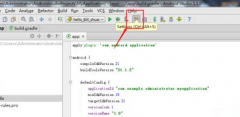 android studio如何修改字体颜色和大小
android studio如何修改字体颜色和大小
1、打开AndroidStudio工具,点击设置按钮,如图: 2、左侧导航栏,......
 如何解决USB接口故障:USB设备不被识别的
如何解决USB接口故障:USB设备不被识别的
USB接口故障是电脑用户常遇到的问题,尤其是在频繁插拔外部设......
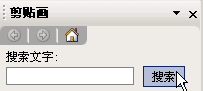
有时我们会碰到文章中需要插入图片,既美观也增加了文章的内容,下面我们通过一个练习来学习; 1、插入剪贴画 1)启动Word,自动打开一个空白文档; 2)点菜单文件-打开命令,找...
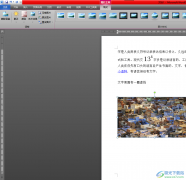
word软件给大家带来的便利是有目共睹的,给用户带来了许多的好处,当用户在word软件中编辑文档文件时,就会发现软件中的功能是很丰富实用的,用户根据自己的需要来找到相关功能来使用即...

Word文档是一款应用非常广泛的办公软件,在其中编辑文本内容时我们通常还会添加一些图片,图表等元素,用以丰富文档内容。三线表因其形式简洁、阅读方便的有点广受欢迎,很多小伙伴在...
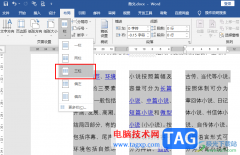
Word程序是很多小伙伴都在使用的一款文字文档编辑程序,在这款程序中,我们可以根据自己的需求对文档进行各种编辑。有的小伙伴在使用Word程序编辑文字文档的过程中可能会遇到需要将文字...
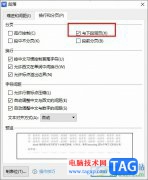
很多小伙伴在对文字文档进行编辑时都会选择使用WPS软件,因为WPS中的功能十分的丰富,并且操作简单。在WPS中,我们可以根据自己的需求对文字文档进行各种个性化设置,添加各种内容。有的...

大家平时使用WPS的时候,对于文字内容处理需求是非常强烈的,特别是针对办公人员,每天都是需要使用到这样的办公软件的,在使用其中的WPS文档的时候,你可能会需要对文字样式有一定的需...
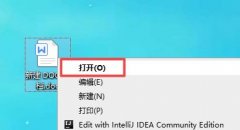
在word的时候,想要插入折线图应该如何操作呢?下面是小编介绍word插入折线图的方法技巧,有需要的小伙伴一起来下文看看吧,希望可以帮助到大家!...

很多小伙伴之所以喜欢使用Word程序来对文字文档进行编辑,就是因为在Word程序中,我们可以使用工具来解决文字文档编辑过程中遇到的各种问题,例如图片无法重叠问题。当我们想要将图片设...

word软件作为一款专业的文档编辑软件,让用户享受到了强大功能带来的优质服务,因此word软件深受用户的喜爱,用户在编辑文档文件时,可以对其中的文字样式进行设置,用户可以将文字设置...

通过为Word2003文档设置水印,可以使原本单调Word文档根据阅读性,并可以实现一定意义的提示(例如希望突出所编辑Word文档的版权或重要程度)。用户可以为Word文档设置文字水印或图...

Word文档是一款非常好用的办公软件,我们可以在其中进行各种文本处理,很多小伙伴基本上每天办公时都会需要使用到该软件。在Word文档中我们可以为有条理性的内容添加编号,方便进行查看...
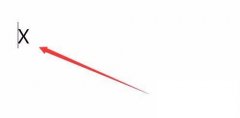
如何使用Word输入平均值符号呢,话说不少用户都在咨询这个问题呢?下面就来小编这里看下使用Word输入平均值符号的方法吧,需要的朋友可以参考下哦。...
记住一些常用的word快捷键,可以方便的提高我们的效率。...

很多小伙伴在编辑文字文档时都会选择使用Word程序,因为Word程序中的功能能够帮助我们在文档中对文字、段落等进行设置以及调整,提高文档格式的标准性。有的小伙伴在使用Word程序编辑文字...

word作为一款用户常用的文字处理工具,受到了许多用户的喜欢,在word软件中用户可以体验到强大且专业的功能,这些功能吸引了不少用户前来下载使用,且帮助用户提升了的编辑效率,所以...